装机高手告诉你笔记本电脑声音太小怎么办
- 时间:2017年08月30日 09:57:28 来源:魔法猪系统重装大师官网 人气:17498
笔记本电脑系统声音小怎么办?系统声音小的原因有很多,接下来我们看看什么样的原因会造成系统声音小吧,希望能帮到你排查出问题和找到解决方法。
很多小伙伴都想了解关于电脑调大音量的内容,为了更好的帮助大家了解使用windows,今天小编将分享一个关于电脑调大音量的小技巧,希望能帮助到大家。
电脑声音小怎么办
准备工具
windows7系统
声音驱动
相关声音软件
桌面右下角即系统托盘区域的音量调节,这个虽然是最简单的,但也是最容易忽略的,所以在遇到声音小的时候,请先看看音量调节是否调节了。
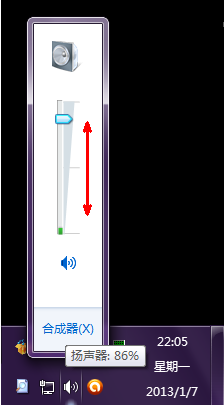
电脑声音小截图(1)
其次调节播放器音量,这个也是常常被人忽略的,如果播放媒体文件的声音小的时候也要注意一下媒体播放器的音量
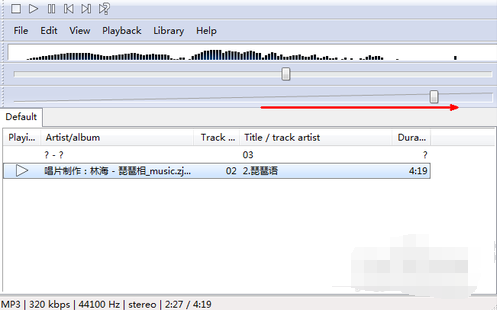
电脑声音小截图(2)
如果前面的方式都没有解决,那么我们从高级设置里看看能否解决,首先打开开始菜单,打开控制面板。
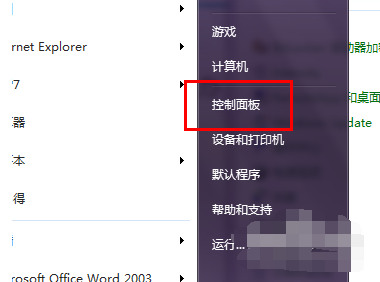
电脑声音小截图(3)
然后在控制面板的选项中选择声音选项,
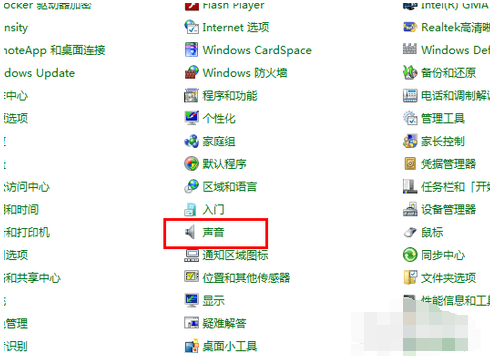
电脑声音小截图(4)
选择扬声器,点击右下角的属性按钮
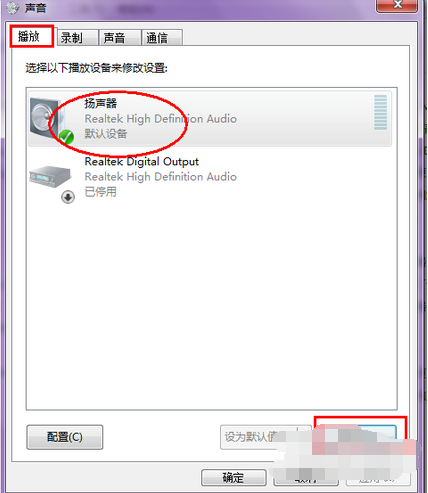
电脑声音小截图(5)
在扬声器属性页设置中,选择级别,可以将所有的音量先调到最大,
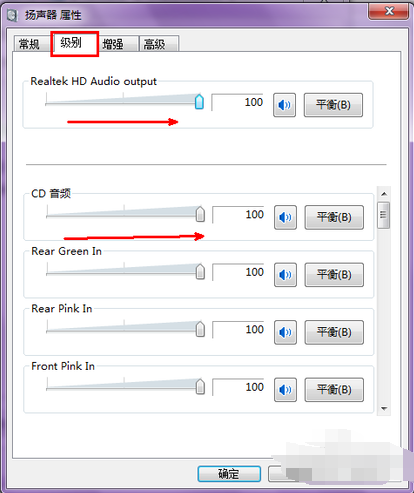
电脑声音小截图(6)
然后我们再点击一下的增强选项,
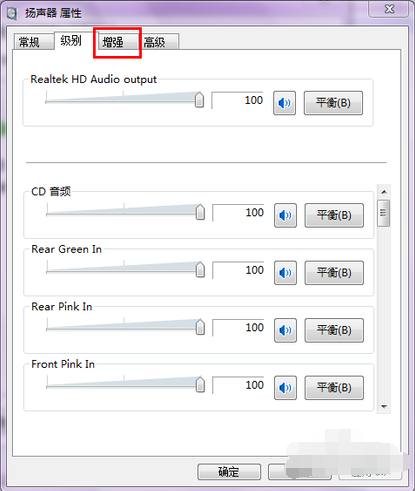
电脑声音小截图(7)
在此选项,选择均衡器的选项,然后在下面的声音效果属性中,点击设置最右边的三个点的按钮。
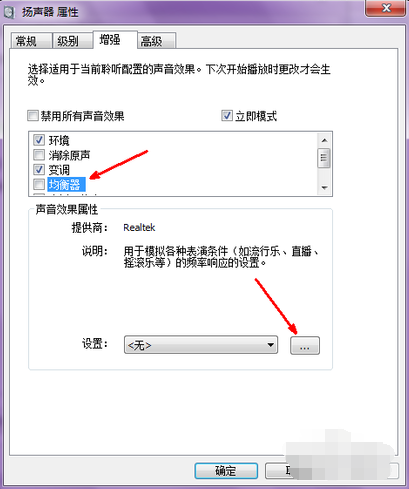
电脑声音小截图(8)
出现一个的均衡器,其中最右边有一些小的滑块,适当地调整一下它们
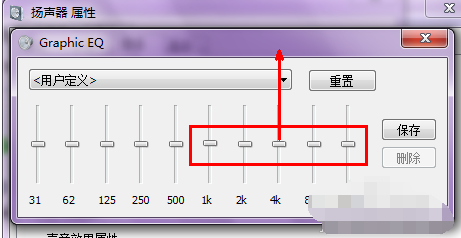
电脑声音小截图(9)
这一切调节完成,点击这些设置页面的确定按钮,保存我们刚才的所有的设置,并且退出。
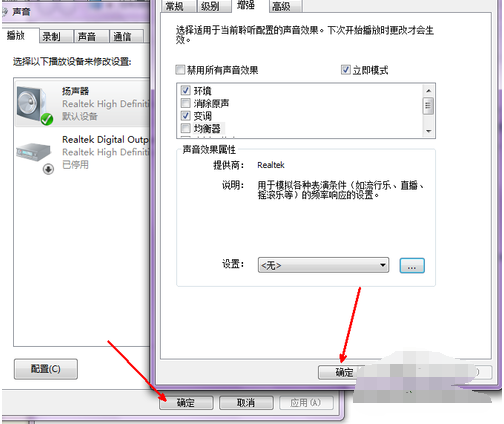
电脑声音小截图(10)
如果这样调节你依然觉得还不够,那我们只能从声卡驱动下手,打开控制面板中选择声卡的驱动程序,没有此选项的可自行下载声卡驱动
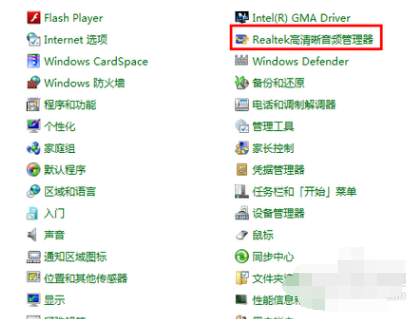
电脑声音小截图(11)
打开声卡驱动程序,我们可以通过声卡驱动将其音量潜能发挥到最大,调节到最右端,声音会有明显的变大
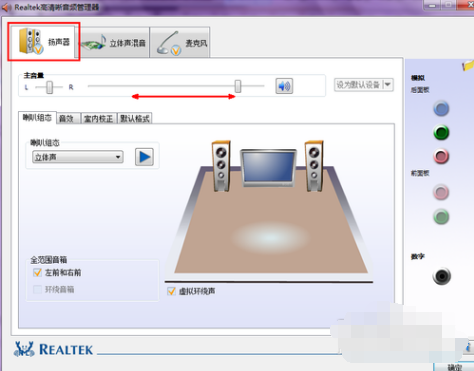
电脑声音小截图(12)
以上就是怎么将笔记本电脑声音调大的一些小技巧了,希望可以帮助到你,









